修復 0x8024002d Windows 更新錯誤
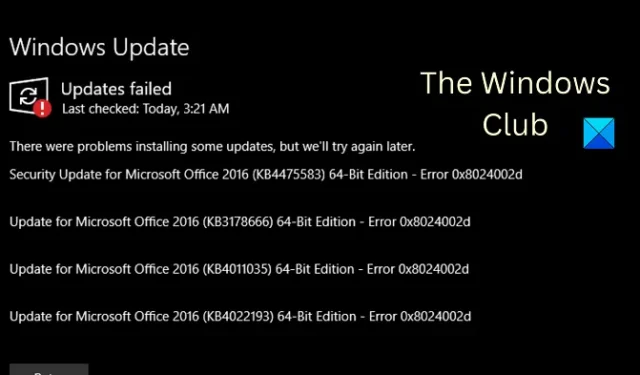
Windows 更新對於向 Windows 推送安全補丁和新功能至關重要。但是,用戶有時會在嘗試更新 Windows 時遇到系統錯誤。一種這樣的情況是Windows 更新錯誤 0x8024002d。如果您在系統上遇到此錯誤,請閱讀本文以獲取解決方法。
0x8024002D
WU_E_SOURCE_ABSENT
無法安裝完整文件更新,因為它需要源。
嘗試更新 Windows 或 Microsoft Office 產品時出現Windows更新錯誤 0x8024002d 。此錯誤可能是由不一致的服務、與 Windows 更新關聯的損壞文件或有問題的系統文件引起的。
修復 Windows 更新錯誤 0x8024002d
要解決此錯誤 0x8024002D,請依次嘗試以下解決方案:
- 檢查與 Windows 更新關聯的服務
- 運行 Windows 更新疑難解答
- 重新註冊相關的 Wups2.dll 文件
- 刷新 SoftwareDistribution 和 catroot2 文件夾的內容
- 重置系統上的 Windows 更新組件
- 手動下載並安裝 Windows 更新
1] 檢查與 Windows 更新相關的服務
如果與Windows 更新關聯的服務停止,您可能會在討論中遇到錯誤。在這種情況下,您可以通過啟動服務來解決問題。如果服務已經啟動,您可以重新啟動它們。
獨立 Windows 11/10 PC 上的默認配置如下:
- Windows 更新服務 – 手動(已觸發)
- Windows 更新醫療服務 – 手冊
- 加密服務 – 自動
- 後台智能傳輸服務 – 手冊
- DCOM 服務器進程啟動器 – 自動
- RPC 端點映射器——自動
- Windows 安裝程序 – 手冊
這將確保所需的服務可用。
除了直接服務外,您還應該找到 Windows Update 服務的依賴項並確保它們是否正在運行。
重新啟動系統並再次嘗試更新Windows 。
2]運行Windows Update疑難解答
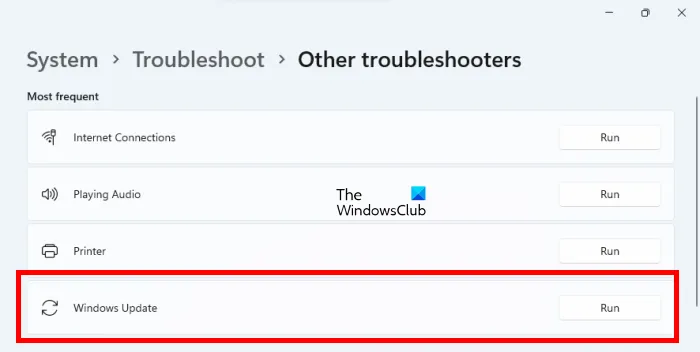
Windows Update 疑難解答是在更新 Windows 時檢查問題的出色工具。您可以按如下方式運行它。
- 右鍵單擊“開始”按鈕,然後從菜單中選擇“設置” 。
- 在“設置”菜單中,轉到“系統”>“疑難解答”>“其他疑難解答” 。
- 對應Windows Update疑難解答,選擇運行。
- 故障排除程序完成工作後重新啟動系統,然後再次嘗試更新Windows 。
3]重新註冊相關的Wups2.dll文件
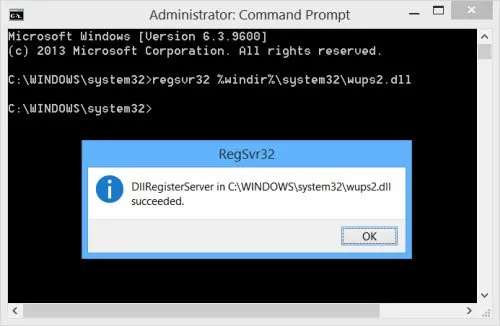
您可以嘗試重新註冊相關的 DLL 文件。為此,請打開提升的命令提示符並依次鍵入以下命令,然後按 Enter。
鍵入以下內容以停止 Windows 更新服務:
net stop bits net stop wuauserv
鍵入以下內容以重新註冊相關的 DLL 文件
regsvr32 %windir%\system32\wups2.dll
最後,重新啟動 Windows 更新服務。
net start wuauserv net start bits
希望這有助於解決您的問題。
4] 刷新 SoftwareDistribution 和 catroot2 文件夾的內容
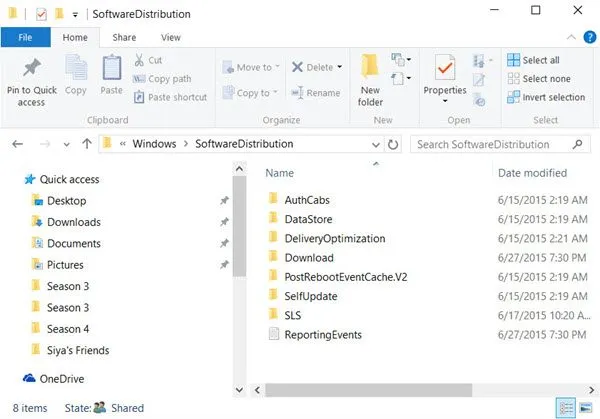
您需要刪除 Software Distribution 文件夾的內容並重置 Reset the Catroot 文件夾。
Windows 操作系統中的SoftwareDistribution 文件夾是位於 Windows 目錄中的一個文件夾,用於臨時存儲在您的計算機上安裝 Windows 更新可能需要的文件。因此,Windows 更新需要它並由 WUAgent 維護。如果其內容損壞,Windows 更新可能會失敗。
Catroot和catroot2是 Windows 更新過程所需的 Windows 操作系統文件夾。當您運行 Windows Update 時,catroot2 文件夾存儲 Windows Update 包的簽名並有助於安裝。
5] 重置系統上的 Windows 更新組件
如果上述所有解決方案在您的系統上均無效,您可以考慮重置 Windows Update 組件。這樣做將修復Windows 更新錯誤 0x8024002d。此過程會將與 Windows 更新關聯的所有設置重置為默認值,您可以從頭開始安裝更新。
6]手動下載並安裝Windows更新

手動下載和安裝Windows 更新應該是最後的選擇。程序如下:
- 轉到 Microsoft 更新目錄網站。
- 以yyyy-mm 格式搜索最近的月份。
- 從搜索結果中下載最新的更新並將其安裝到您的計算機上。
此處提供更多建議:Windows Update 安裝失敗或無法下載
為什麼需要 Windows 更新?
Windows 更新將新功能推送到Windows 系統,尤其是通過功能更新。但是,這並不是必須進行 Windows 更新的唯一原因。還需要 Windows 更新來更新驅動程序、推送安全更新以及修復 Windows 操作系統的現有問題。雖然您可以暫停更新一段時間,但不能永久推遲更新。



發佈留言